Como melhorar a velocidade da internet do seu Xiaomi com o Assistente Wi-Fi
Por Guadalupe Carniel | Editado por Bruno Salutes | 03 de Fevereiro de 2021 às 20h10
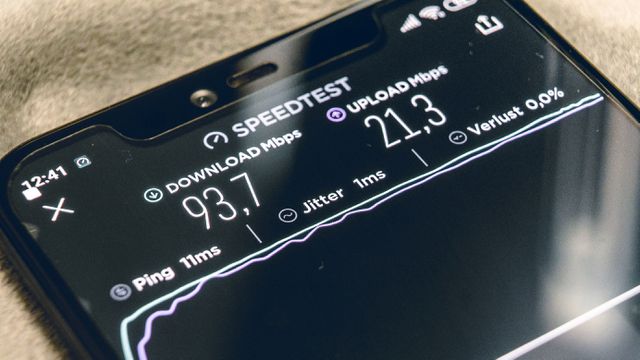
Todos os usuários de celulares passam muitas horas do dia conectados à internet, seja para acessar redes sociais, ler ou mesmo para trabalhar baixando e fazendo upload de diversos arquivos. Qualquer que seja o seu caso, a Xiaomi disponibiliza o “Assistente Wi-Fi”, uma opção de personalização na sua MIUI para melhorar o sinal de rede.
- 6 aplicativos da Xiaomi para usar em qualquer celular Android
- Segundo Espaço: como ter duas contas de usuário na MIUI
- Onde baixar e como instalar a GCam no seu smartphone Xiaomi
O Assistente monitora o sinal de rede, ou seja, se o Wi-Fi está fraco ou instável, ele conecta automaticamente a outra rede ou aos dados móveis para melhorar sua velocidade de acesso à internet e vice-versa. Durante o uso, é perceptível a melhora principalmente no desempenho ao baixar arquivos.
O sistema ainda oferece a possibilidade de ativar o “Modo de Tráfego” para priorizar aplicativos durante o uso da rede Wi-Fi. Abaixo, ensinamos como ativar o Modo de Tráfego e melhorar a velocidade da internet no seu Xiaomi.
Como tornar sua internet mais rápida no Xiaomi
Passo 1: abra o menu do seu celular e vá até “Configurações”;
Passo 2: clique em “Wi-Fi”;
Passo 3: ao abrir o menu de “Wi-Fi”, selecione a opção “Assistente Wi-Fi”;
Passo 4: escolha a opção “Selecionar melhores redes automaticamente”;
Passo 5: ative a opção “Selecionar melhores redes automaticamente” no botão ao lado;além disso, nesta mesma tela é possível ativar alertas de avisos quando o sistema e alterne entre as redes (Wi-Fi e dados) para aumentar sua velocidade.
Como ativar o Modo de Tráfego no seu Xiaomi
Passo 1: abra o menu de “Configurações” do seu celular;
Passo 2: toque em “Wi-Fi”;
Passo 3: abra o menu de “Wi-Fi” e escolha a opção “Assistente Wi-Fi”;
Passo 4: clique em “Modo de Tráfego”;
Passo 5: na próxima tela, ative o “Modo de Tráfego” e, a partir daí é possível escolher entre duas alternativas; na primeira, “Modo Regular”, em que a rede é usada por todos os aplicativos, inclusive os que estão em segundo plano; já a opção “Modo Extremo” prioriza o aplicativo em uso e bloqueia o uso da rede pelos que estão em segundo plano.
Pronto! Agora você já sabe como melhorar a velocidade do Wi-Fi do seu Xiaomi.